В интернете очень много бесплатных шаблонов для сайта или блога на WordPress. Но после скачивания и установки бесплатного шаблона возникает следующая проблема. Оказывается, в шаблоне есть закодированные внешние ссылки, которые автор шаблона или распространитель добавляет в него, для продвижения своих ресурсов. Если у Вас есть свой сайт, Вы знаете, что от внешних ссылок много пользы. Если сайт, который ссылается на Вас имеет не нулевые значения Тиц и Пр, Вашему сайту также передается вес. Но это отдельная тема для статьи сейчас давайте подробно рассмотрим, как удалить ссылки в шаблонах WordPress.
Как найти спрятанные в шаблоне внешние ссылки
После установки понравившегося шаблона на сайт, Вы обнаруживаете внешние ссылки, которые сразу бросаются в глаза:
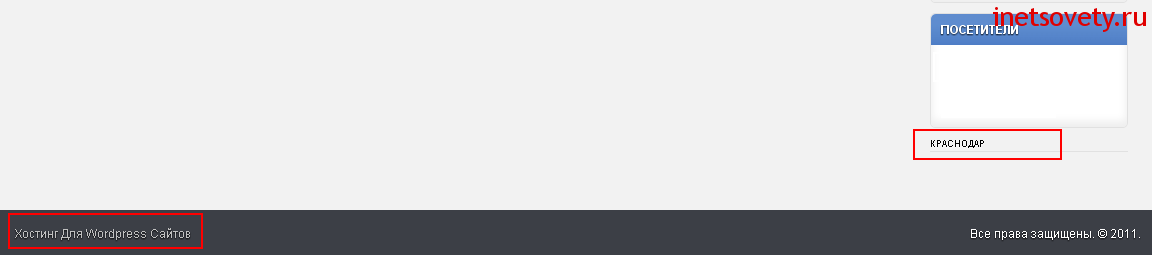
Как видно из скрина, в этом шаблоне внешние ссылки присутствуют в сайдбаре и в футере. Но бывают случаи, когда ссылки присутствуют, но оформлены так, что их не видно ни администратору, ни посетителям.
Какие еще угрозы могут быть в бесплатных шаблонах почитайте по ссылке https://inetsovety.ru/skrytye-ugrozy-v-besplatnyh-shablonah/
Скрытые ссылки в шаблоне поможет выявить плагин TAC. Но удалять их придется вам самим или обратиться за помощью к специалистам. Сейчас я покажу, где могут прятаться найденные плагином коды и как от них избавиться.
Для просмотра кода сайдбара найдите в меню админки сайта, которое находится слева, раздел Внешний вид — нажмите Редактор — на открывшейся странице выберите sidebar.php.
Закодированная ссылка зачастую находится внизу страницы с кодом:
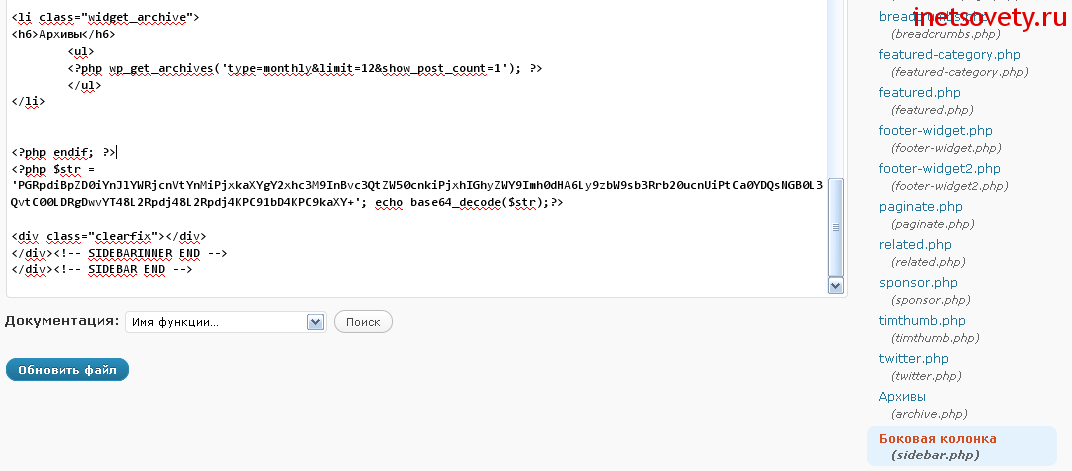
Как Вы видите внешняя ссылка зашифрована. Если удалить строку з зашифрованным кодом — шаблон перестанет работать. Но удалить ссылку в шаблоне WordPress можно. И процесс это не сложный.
Инструкция по удалению ссылок в шаблоне WordPress
Выделим этот код строками <!—kod begin—> и <!—kod end—> и сохраним изменения.

Теперь обновите страницу Вашего сайта и нажмите в браузере Ctr+U или выберите в меню Вашего браузера — просмотр исходного кода страницы. Далее нажмите Ctr+F и введите в поисковую строку фразу <!—kod begin>. На странице Вы увидите исходный код зашифрованого фрагмента кода сайдбаре:
Скопируйте код, который находится между <!—kod begin—> и <!—kod end—>. Замените исходный зашифрованный код, который находится в файле sidebar.php этим кодом. Сохраните изменения в файле sidebar.php. После этого Вы можете удалить ссылку на внешний сайт, которая находилась в расшифрованном коде и не беспокоиться, что сайт перестанет работать.
Одну внешнюю ссылку в кода шаблона мы успешно удалили.
Но удалить вторую ссылку аналогичным образом мне не удалось ![]() Пришлось немного помучатся, но в результате вторая ссылка была удалена.
Пришлось немного помучатся, но в результате вторая ссылка была удалена.
Вот код второй ссылки, которая находится в файле footer.php:
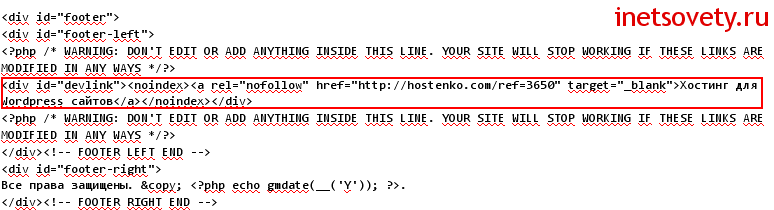
Здесь внешняя ссылка в шаблоне WordPress даже и не зашифрована. Казалось бы, удалить ее еще проще. Но не тут-то было. Как Вы видите ссылка заключена в <div id=»devlink»> </div>. После какого-либо изменения внутри этого участка, появлялось сообщение, что мы изменили исходный код и шаблон работать не будет.
Для решения этой проблемы, мне пришлось открыть на компьютере Текстовым редактором два файла темы: (functions.php) и (footer.php).
В файле functions.php был обнаружен следующий код:
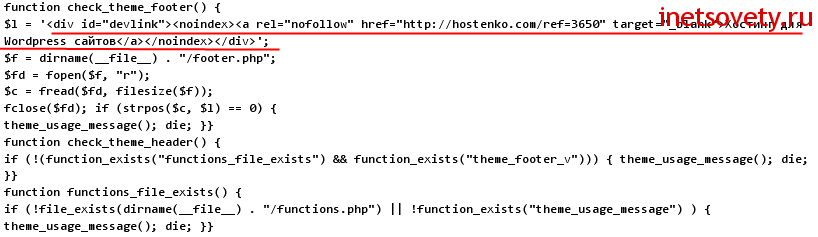
В файле functions.php определенной переменной было присвоено значение строки с кодом, который отвечал за вывод ссылки в футере. Если этот текст (код вывода ссылки) менялся или удалялся в footer.php — шаблон переставал работать.
Нужно было одновременно отредактировать оба эти файла и сохранить изменения в них. Напрямую, в админке сайта это сделать нельзя. Так как при попытке сохранить изменения в одном из этих файлов, шаблон переставал работать. Поэтому было принято решение редактировать их на компьютере и измененные файлы добавить на хостинг с помощью FTP клиента.
В обеих файлах я удалила текст между тегами <div id=»devlink»> </div> и сохранила изменения. Таким образом я удалила вторую ссылку в шаблоне WordPress.
